Excel减法公式教程
在Excel中,减法是一种常见的数学运算,本教程将教你如何使用Excel的减法公式来计算两个数字之间的差值。
步骤1: 打开你的Excel工作簿 打开你想要进行减法运算的工作表,你可以通过点击"文件"选项卡中的"打开"按钮或直接双击一个空白工作表来完成这个步骤。
步骤2: 确定操作对象 确定你要执行减法运算的数字对,在单元格A1输入一个数值,在B1输入另一个数值。
A1 = 50 B1 = 30
步骤3: 使用减法公式 要从A1中的数字中减去B1中的数字,请按以下步骤操作:
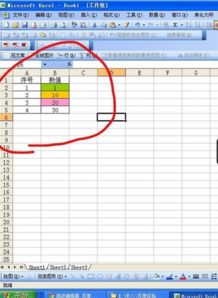
a) 在C1单元格中输入以下公式:=A1-B1
b) 按下Enter键以确认计算结果。 C1单元格应该显示“20”。
解释:表示开始一个公式。A1引用的是位于A列和第1行的第一个单元格(即A1),是减号,用于表示减法运算。B1同样引用的是位于B列和第1行的单元格(即B1)。
c) 如果你需要更改运算顺序(先加后减),可以改变公式中数字的位置,或者添加括号以明确优先级,如果需要先加再减,可以使用=(A1+B1)-B1。
d) 若要使用负数进行减法运算,只需在B1单元格输入一个负数即可,B1输入-30。
e) Excel还提供了更复杂的公式类型,如SUM、AVERAGE等,这些可以在C2单元格中轻松应用。

f) 利用填充柄功能,你可以快速将此公式应用于同一行或其他区域,从而实现批量处理。
g) 注意:为了确保正确的减法运算结果,建议使用绝对引用($符号)来锁定某些单元格位置,如果你希望在不同的单元格之间重复使用相同的减法公式,可以这样编写:=$A1-$B1。
h) 要查看完整的Excel公式文档,可访问https://support.microsoft.com/en-us/office/excel-formulas-reference-6949872d-36e6-465c-b88b-1312d50c0c87。
i) 记得保存你的工作表,并在必要时打印或导出数据,以便日后查阅或共享。
通过遵循以上步骤,你已经学会了基本的Excel减法公式应用方法,练习和实践是熟练掌握Excel技巧的关键,希望这篇教程能帮助你在工作中更加高效地运用Excel进行各种运算。


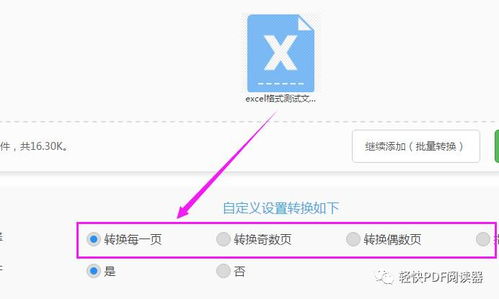




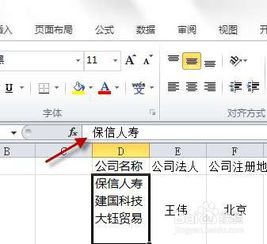




有话要说...